
Kiedy łączysz się z Internetem po raz pierwszy, system Windows 10 automatycznie tworzy profil sieci i zapisuje go na komputerze, i nie ma znaczenia, czy będzie to połączenie Ethernet czy Wi-Fi. Ponieważ system przypisuje nazwę do profilu połączenia, możesz chcieć go zmienić.
Możesz wyświetlić nazwę sieci w co najmniej trzech miejscach:
- w sekcji klasycznego panelu sterowania „Centrum sieci i udostępniania”;
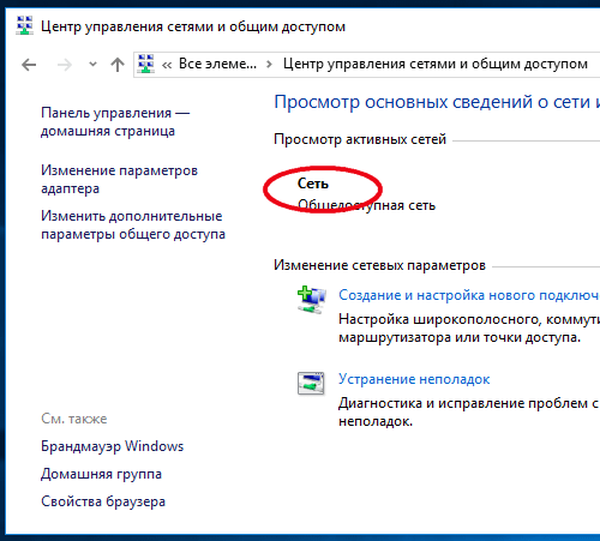
- w ikonę zasobnika wywoływaną przez kliknięcie ikony połączenia;
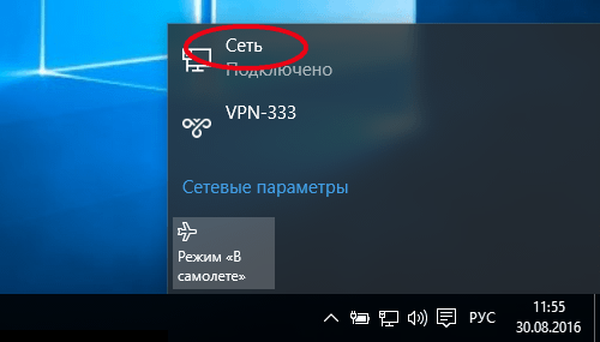
- oraz w sekcji „Sieć i Internet” uniwersalnej aplikacji „Ustawienia”.
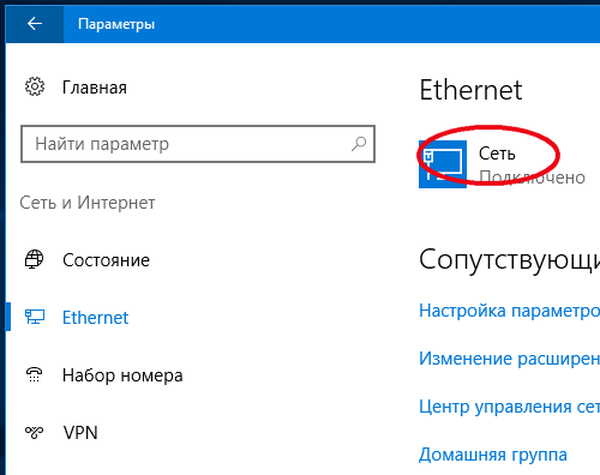
Niestety w żadnym z tych miejsc nie ma opcji umożliwiającej zmianę nazwy sieci.
Aby nadać jej nową nazwę, musisz użyć prostej modyfikacji rejestru.
Użyj regedit, aby otworzyć edytor rejestru i rozwinąć następującą gałąź:
HKEY_LOCAL_MACHINE / SOFTWARE / Microsoft / Windows NT / CurrentVersion / NetworkList / ProfileKażdy profil sieci w rejestrze systemu Windows jest reprezentowany przez osobny podklucz GUID z 32-cyfrową nazwą w nawiasach kwadratowych. Im więcej zarejestrowanych połączeń na komputerze, tym więcej identyfikatorów GUID będziesz mieć w sekcji Profile. Aby znaleźć potrzebną sieć, otwórz kolejno podklucze GUID i spójrz na wartość parametru ciągu nazwa_profilu. Będzie po prostu zawierać nazwę sieci.
Reszta jest prosta. Kliknij dwukrotnie parametr ProfileName i przypisz mu nową nazwę w oknie, które zostanie otwarte. Zamknij Edytor rejestru.
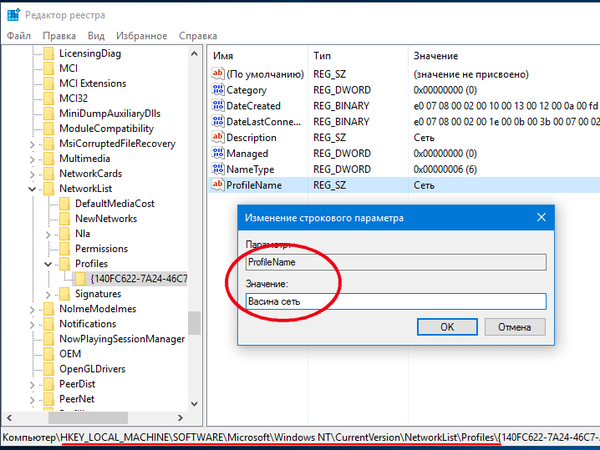
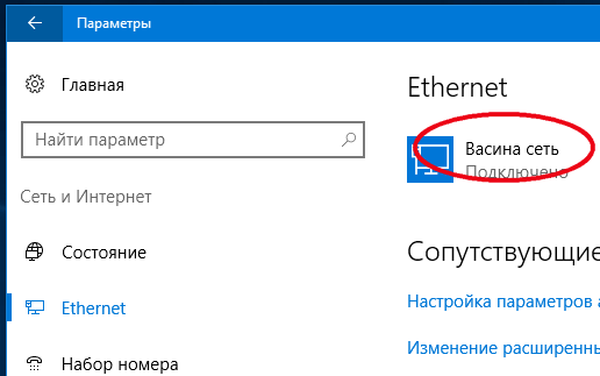
Nazwa profilu sieciowego zostanie zmieniona we wszystkich miejscach, ale aby nowe ustawienia zaczęły obowiązywać, należy wyjść z systemu i wejść ponownie do systemu.
Miłego dnia!











